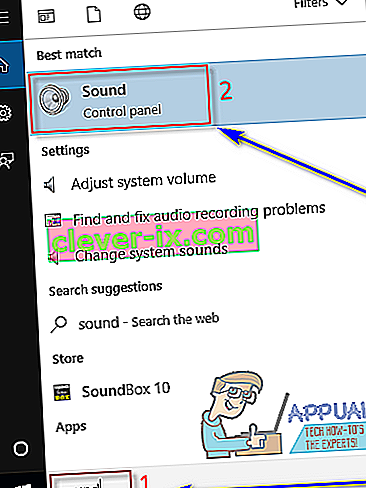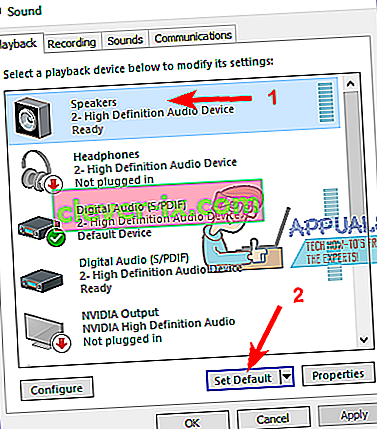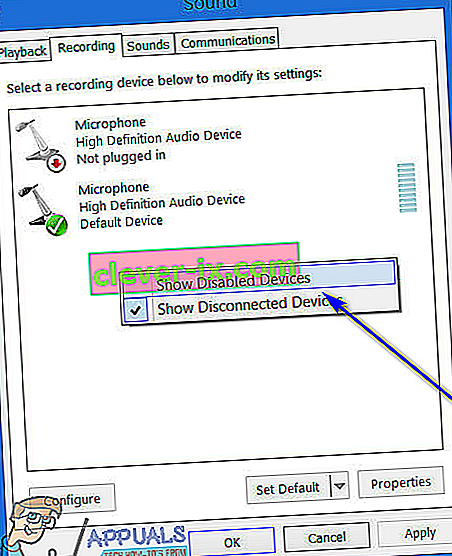Večina uporabnikov sistema Windows ima na svoje računalnike priključenih več kot eno avdio izhodno napravo - najpogostejši primer tega je povprečen uporabnik sistema Windows, ki ima par slušalk, kadar želi zvok obdržati zase in zvočnik ali niz zvočnikov za ko želijo deliti glasbo. Drug pogost primer tega so uporabniki, ki imajo različne nastavitve zvočnikov, kot sta ena običajna nastavitev in ena nastavitev prostorskega zvoka, povezani z računalnikom z operacijskim sistemom Windows.
Če imate na računalnik priključenih več izhodnih naprav za zvok, preklapljanje z ene na drugo, kadar koli želite, da se zvok predvaja prek ene določene naprave, ni le nevšečnost, temveč je lahko tudi precej dolgočasno. Ali ne bi bilo veliko bolje, če bi lahko predvajali zvok le prek VSEH avdio izhodnih naprav, ki ste jih priključili na računalnik, hkrati pa lahko poslušate zvok prek katere koli naprave? V starejših različicah operacijskega sistema Windows lahko to storite z uporabo možnosti Stereo Mix . Vendar možnost Stereo Mix ni na voljo v sistemu Windows 10 - ali pa vsaj vnaprej ni na voljo.
Na srečo pa lahko še vedno predvajate zvok v računalniku z operacijskim sistemom Windows 10 prek dveh ali več avdio izhodnih naprav hkrati. Spodaj sta navedeni dve metodi, s katerimi lahko to dosežete:
1. način: Omogočite in uporabite Stereo Mix
Kot je navedeno zgoraj, možnost Stereo Mix vsaj vnaprej ni na voljo v operacijskem sistemu Windows 10. Vendar je še vedno na voljo - privzeto je onemogočena pri najnovejši in največji ponovitvi operacijskega sistema Windows. V tem primeru lahko omogočite funkcijo Stereo Mix in z njo predvajate zvok prek več naprav v sistemu Windows 10. Če želite to narediti, morate:
- Odprite meni Start .
- Poiščite » zvok « in kliknite rezultat iskanja z naslovom Zvok .
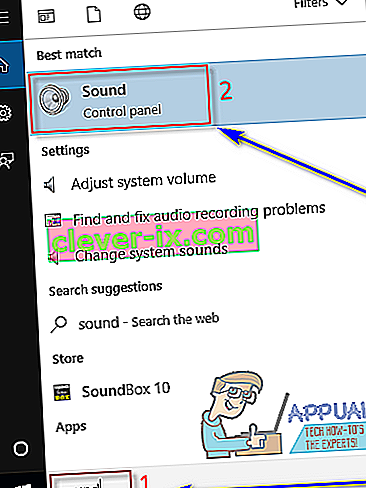
- Kliknite Zvočniki, da jo izberete, in kliknite Izberi privzeto, da jo nastavite kot privzeto napravo za predvajanje.
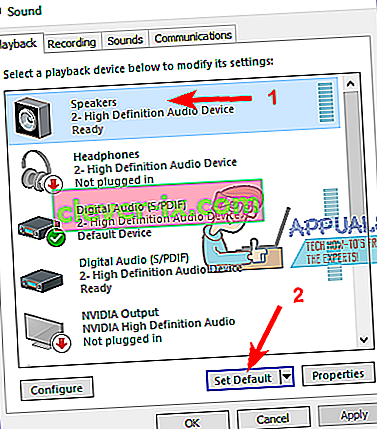
- Pomaknite se do zavihka Snemanje .
- Z desno miškino tipko kliknite prazen prostor in kliknite Pokaži onemogočene naprave .
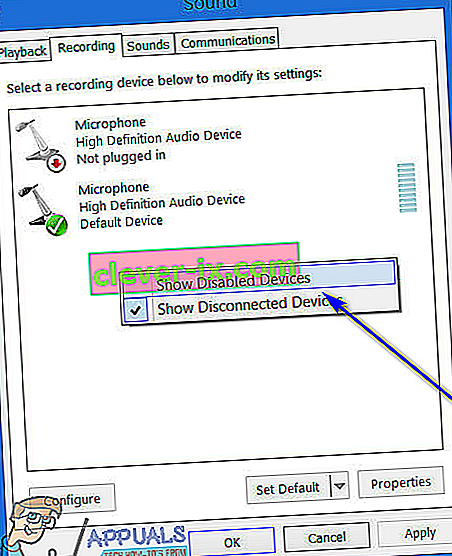
- Zdaj bi morali videti vnos za snemalno napravo z naslovom Wave Out Mix , Mono Mix ali Stereo Mix . Poiščite ta vnos, z desno miškino tipko kliknite in kliknite Omogoči .
- Ko jo omogočite , jo znova kliknite znova in kliknite Nastavi kot privzeto napravo .
- Dvokliknite vnos Wave Out Mix , Mono Mix ali Stereo Mix in pojdite na zavihek Listen v pogovornem oknu Properties .
- Poiščite potrditveno polje Poslušaj to napravo in ga potrdite, nato pa v spustnem meniju te naprave odprite Predvajanje in v meniju izberite sekundarno izhodno zvočno napravo.
- Kliknite Uporabi in nato V redu .
- Kliknite Uporabi in nato V redu .
- Znova zaženite računalnik.
Ko se računalnik zažene, preverite, ali se zvok zdaj predvaja hkrati prek primarne in sekundarne avdio izhodne naprave.
2. metoda: Uporabite Voicemeeter
 Če vam metoda 1 iz nekega razloga ne ustreza, če pride do majhne zakasnitve pri izhodu zvoka, ko uporabljate metodo 1 za predvajanje zvoka na več naprav v računalniku, ali če poskusite uporabiti metodo 1 in mešanico Wave Out , Mono Vnos Mix ali Stereo Mix se vam ne prikaže, ne bojte se - še ni vse izgubljeno. Z Voicemeeterjem lahko še vedno predvajate zvok na več naprav v računalniku s sistemom Windows 10 . Voicemeeterje neodvisen program za različne ponovitve operacijskega sistema Windows, vključno z operacijskim sistemom Windows 10, ki ga lahko uporabimo za pošiljanje istega zvoka, ki se predvaja prek ene avdio izhodne naprave, za istočasno predvajanje prek druge avdio izhodne naprave v istem računalniku.
Če vam metoda 1 iz nekega razloga ne ustreza, če pride do majhne zakasnitve pri izhodu zvoka, ko uporabljate metodo 1 za predvajanje zvoka na več naprav v računalniku, ali če poskusite uporabiti metodo 1 in mešanico Wave Out , Mono Vnos Mix ali Stereo Mix se vam ne prikaže, ne bojte se - še ni vse izgubljeno. Z Voicemeeterjem lahko še vedno predvajate zvok na več naprav v računalniku s sistemom Windows 10 . Voicemeeterje neodvisen program za različne ponovitve operacijskega sistema Windows, vključno z operacijskim sistemom Windows 10, ki ga lahko uporabimo za pošiljanje istega zvoka, ki se predvaja prek ene avdio izhodne naprave, za istočasno predvajanje prek druge avdio izhodne naprave v istem računalniku.
Voicemeeter je brezplačna programska oprema, kar pomeni, da vam je ni treba kupiti in jo lahko brezplačno naložite (čeprav razvijalci brezplačnih programov donacije vedno sprejmejo z odprtimi rokami!). Lahko dobite Voicemeeter za računalnik tukaj .